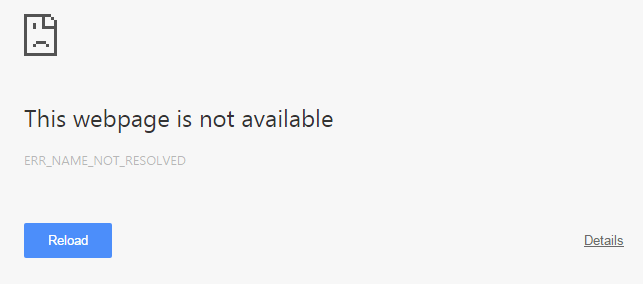Arreglar el ERR_NAME_NOT_RESOLVED en Cromo:Cuando visitas un portal la toile, lo primero que hace un le navigateur es contactar con el serveur DNS (Domain Name Server). La función principal del servidor DNS es resolver el nombre de domaine a partir de la adresse IP del portal web. Cuando la búsqueda del DNS falla el navegador muestra el error «Err Name Not Resolved». Hoy vamos a aprender a resolver este problema para poder tener acceso al portal web.
Erreur 105 (net :: ERR_NAME_NOT_RESOLVED): le serveur est introuvable.
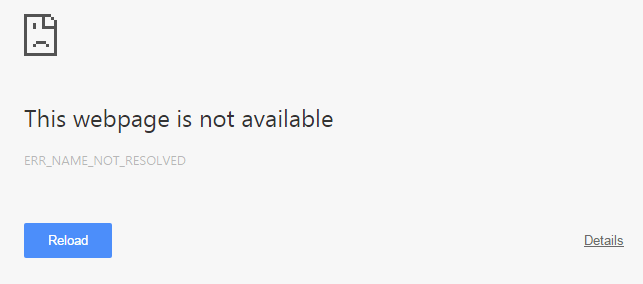
C'est une exigence préalable:
- Assurez-vous d'avoir effacé les caches et les cookies de votre ordinateur.
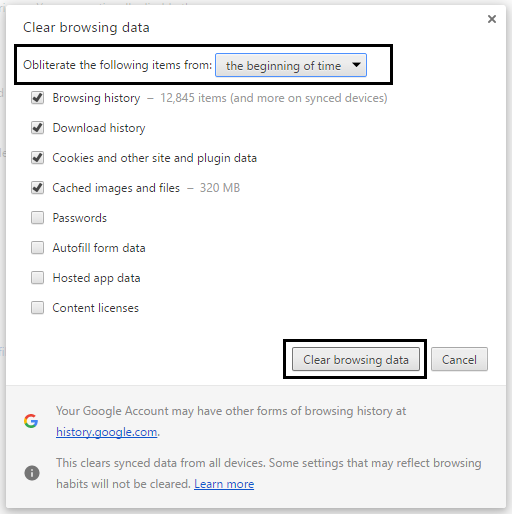
- Supprimez les extensions Chrome inutiles qui pourraient être à l'origine de ce problème.
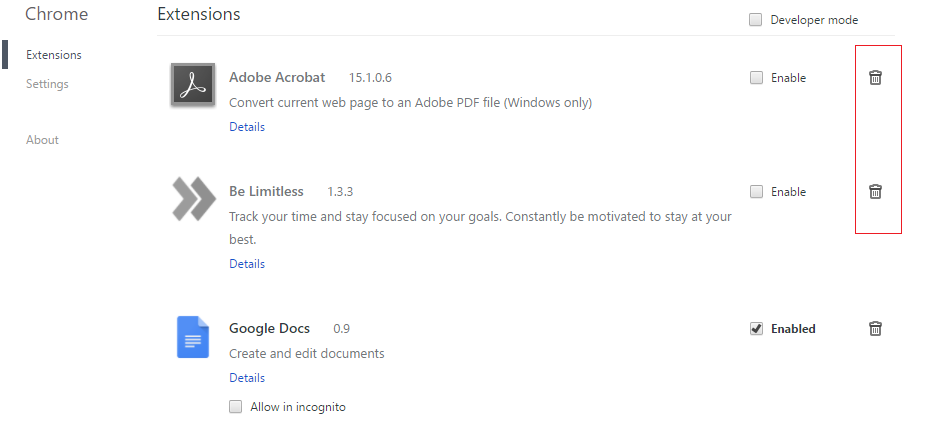
- Se permite la conexión adecuada al Chrome por medio de del Pare-feu Les fenêtres.
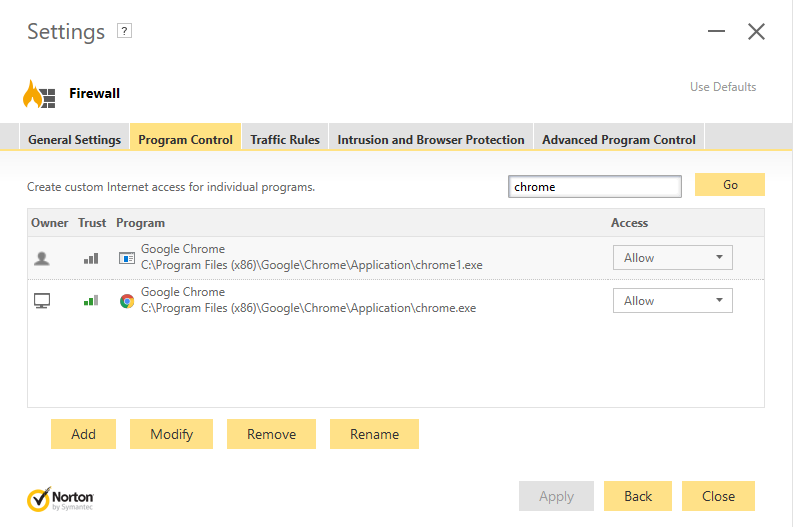
- Assurez-vous que vous disposez d'une connexion Internet appropriée.
Correction de ERR_NAME_NOT_RESOLVED dans Chrome
Assurez-vous de créer un point de restauration en cas de problème.
Método 1: Quitar la memoria cache del DNS interno
1.Abre Google Chrome y posteriormente pasa al modo de incógnito pulsando Ctrl+Mayús+N.
Tapez maintenant ce qui suit dans la barre d'adresse et appuyez sur Entrée:
cromo://net-internos/#dns
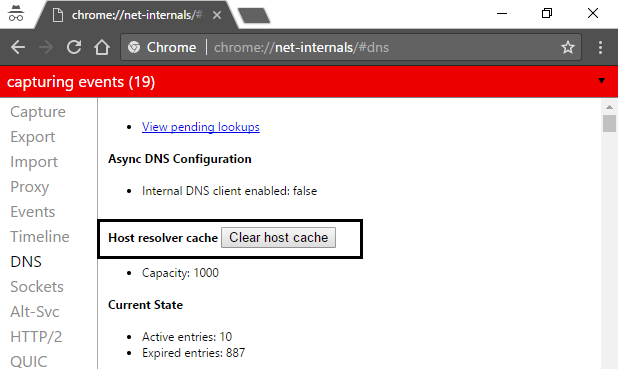
3. Ensuite, cliquez sur Effacer le cache de l'hôte et redémarrez le navigateur.
Méthode 2: effacez le DNS et redémarrez TCP / IP
1.Cliquez avec le bouton droit sur le bouton Windows et sélectionnez «Invite de commandes (Admin)».

2. Maintenant, tapez la commande suivante et appuyez sur Entrée après chacune d'elles: (a) ipconfig / release (b) ipconfig / flushdns (c) ipconfig / renew
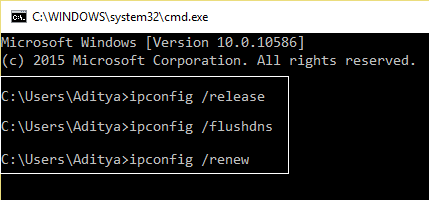
3. Ouvrez à nouveau l'invite de commande de l'administrateur, saisissez ce qui suit et appuyez sur Entrée après chacun d'entre eux:
- ipconfig / flushdns
- nbtstat -r
- netsh int ip réinitialisation
- réinitialisation netsh winsock

4.Redémarrez pour appliquer les modifications. Le nettoyage du DNS semble résoudre le problème ERR_NAME_NOT_RESOLVED dans Chrome.
Méthode 3: Utilisation de Google DNS
1.Ouvrez le Panneau de configuration et cliquez sur Réseau et Internet.
2.Cliquez ensuite sur Centre Réseau et partage, puis sur Modifier les paramètres de l'adaptateur.
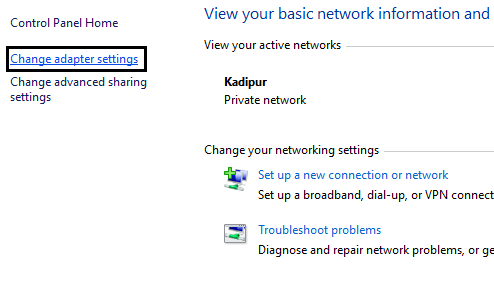
3.Sélectionnez votre Wi-Fi et double-cliquez dessus et sélectionnez Propriétés.
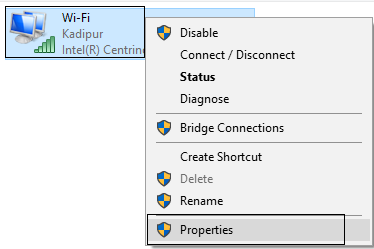
4. Sélectionnez maintenant Internet Protocol Version 4 (TCP / IPv4) et cliquez sur Propriétés.
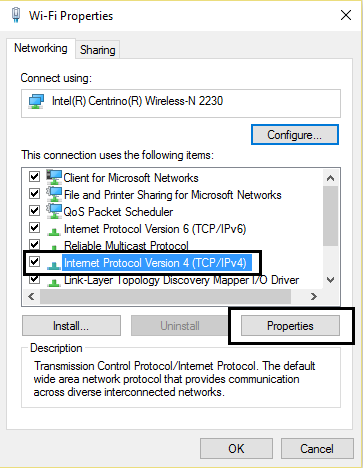
5. Cochez la case "Utiliser les adresses de serveur DNS suivantes" et saisissez ce qui suit:
Serveur DNS préféré: 8.8.8.8 Serveur DNS alternatif: 8.8.4.4
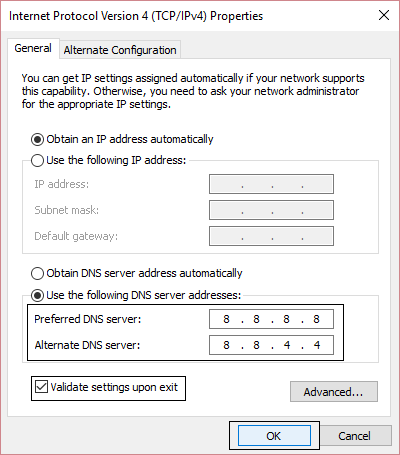
6.Fermez tout et vérifiez à nouveau si vous parvenez à corriger ERR_NAME_NOT_RESOLVED dans Chrome.
Méthode 4: exécutez le vérificateur de fichiers système (SFC) et vérifiez le disque (CHKDSK)
Appuyez sur la touche Windows + X, puis cliquez sur Invite de commandes (Admin).

2. Maintenant, tapez ce qui suit dans la cmd et appuyez sur Entrée:
Sfc / scannow sfc / scannow / offbootdir = c: / offwindir = c: Nwindows
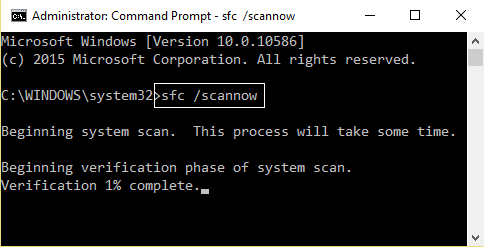
3.Attendez que la procédure ci-dessus se termine et une fois terminée, redémarrez votre ordinateur.
4.Ensuite, exécutez CHKDSK à partir d'ici. Corrigez les erreurs du système de fichiers avec l'utilitaire Check Disk (CHKDSK).
5.Laissez la procédure ci-dessus terminée et redémarrez votre ordinateur pour enregistrer les modifications.
Vous pouvez également le vérifier:
- Résoudre le problème de temps de connexion dans Google Chrome
- Comment réparer ce site ne peut pas être atteint une erreur dans Gooogle Chrome
- Correction de l'erreur ERR_TUNNEL_CONNECTION_FAILED dans Google Chrome
- Cómo arreglar el error del certificado SSL en Google Chrome
Voilà, vous avez résolu ERR_NAME_NOT_RESOLVED avec succès dans Chrome, mais si vous avez encore des questions concernant ce message, n'hésitez pas à les poser dans les commentaires et partagez ce message sur les réseaux sociaux pour aider vos amis à résoudre ce problème. Facilement.